Dans cet exercice, vous allez fractionner un dessin de profil en long pour que l'intervalle d'altitudes total d'un profil projet tienne dans un dessin de profil en long plus court.
Cet exercice est la suite de l'Exercice 3 : Projection d'objets sur un dessin de profil en long.
Fractionnement d'un dessin de profil en long
- Ouvrez le fichier Profile-5D.dwg qui se trouve dans le dossier des dessins de didacticiels.
- Cliquez sur l'onglet



 .
. - Dans la page Général de l'Assistant Créer un dessin de profil en long, spécifiez les paramètres suivants :
- Sélectionner un axe : Ridge Road
- Style du dessin de profil en long : Standard
- Sur la gauche de l'assistant, cliquez sur Hauteur du dessin de profil en long
- Dans la page Hauteur du dessin de profil en long, spécifiez les paramètres suivants :
- Hauteur du dessin de profil en long : Défini par l'utilisateur
- Maximum : 670.00’
- Dessin de profil en long divisé : Sélectionné
Les options du dessin de profil en long divisé sont maintenant disponibles. Ces options vous permettent de sélectionner des styles de dessins de profils en long distincts pour les premiers et derniers segments, ainsi que pour les segments intermédiaires, du dessin de profil en long divisé. Pour cet exercice, vous allez accepter les paramètres par défaut de dessin de profil en long divisé.
- Cliquez sur Suivant.
- Sur la page Options d'affichage de la ligne de profil en long, désactivez les cases Dessiner pour toutes les lignes de profil en long, à l'exception de TN - Surface (1) et Layout (1). Sur la ligne Layout (1), choisissez l'option Scinder au niveau de. Cette option indique que la fragmentation va avoir lieu à l'altitude appropriée du profil projet et garantit que l'ensemble du profil projet apparaîtra dans le dessin de profil en long.
- Faites défiler l'écran vers la droite jusqu'à ce que la colonne Etiquettes soit visible. Sur la ligne TN - Surface (1), cliquez sur la cellule Etiquettes.
- Dans la boîte de dialogue Choisir un jeu d'étiquettes de ligne de profil en long, sélectionnez <Aucun>. Cliquez sur OK.
- Cliquez sur Créer un dessin de profil en long.
- Lorsque vous y êtes invité, effectuez un panoramique et un zoom sur une zone vide de la fenêtre de dessin, puis cliquez pour créer le dessin de profil en long.
Un nouveau dessin de profil en long est créé. Notez qu'étant donné que vous avez indiqué une hauteur maximale moins élevée à l'étape 7, la grille du dessin de profil en long est plus courte que les autres dessins de profils en long du dessin. Pour que le profil tienne dans la grille plus courte, il a été divisé en deux segments. La longueur totale et les altitudes du profil projet rouge sont visibles car vous avez défini le paramètre Scinder au niveau de sur Présentation (1) à l'étape 6. Notez qu'un axe vertical affiche les altitudes des deux segments divisés au milieu du dessin de profil en long.
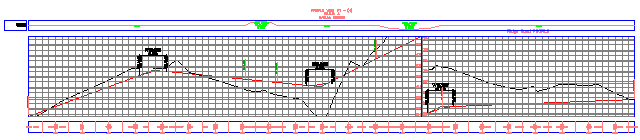
Modification des propriétés du dessin de profil en long divisé
- Dans l'onglet Prospecteur de la fenêtre d'outils, développez les ensembles Axe
 Alignements de lignes d'axe
Alignements de lignes d'axe Ridge Road
Ridge Road Dessins de profils en long.
Dessins de profils en long. Notez qu'un seul dessin de profil en long (PV - (4)) a été créé.
- Dans l'onglet Prospecteur, cliquez avec le bouton droit de la souris sur PV - (4). Choisissez Propriétés.
- Dans la boîte de dialogue Propriétés du dessin de profil en long, dans l'onglet Altitudes, sous Intervalle d'altitudes, définissez la Hauteur sur 15.000’.
- Cliquez sur Appliquer.
Notez que dans la fenêtre de dessin, le dessin de profil en long a été divisé en cinq segments pour s'adapter à la nouvelle hauteur.

Vous allez maintenant modifier le style des premiers et derniers segments de dessin de profil en long.
- Dans la boîte de dialogue Propriétés du dessin de profil en long, dans la table Données du dessin de profil en long segmenté, dans la ligne N° 1, dans la colonne Style de dessin de profil en long, cliquez sur
 .
. - Dans la boîte de dialogue Choisir un style de dessin de profil en long, sélectionnez Axe du bas et Axe gauche. Cliquez sur OK.
- Répétez les étapes 5 et 6 pour définir le Style du dessin de profil en long de la ligne N° 4 sur Full Grid.
- Cliquez sur OK.
Trois styles de dessins de profils en long différents s'affichent dans la grille de dessin de profil en long unique. Même si un profil divisé est affiché dans une grille de dessin de profil en long unique, des styles distincts peuvent être appliqués à chacun de ses segments divisés.

Pour poursuivre ce didacticiel, passez à l'Exercice 6 : Création de plusieurs dessins de profils en long.